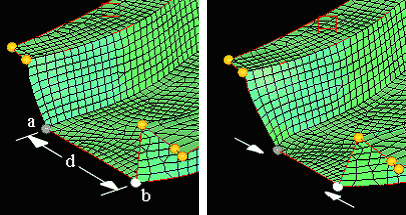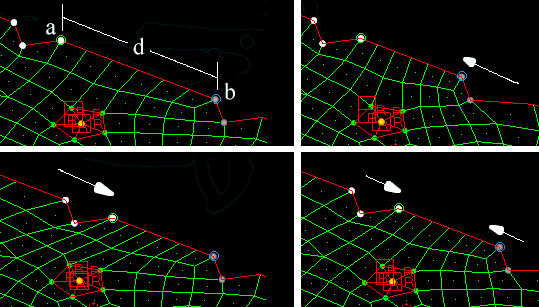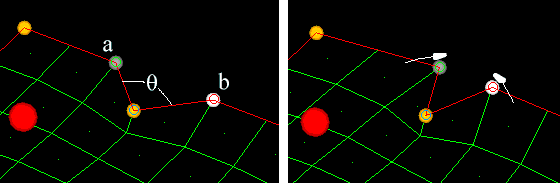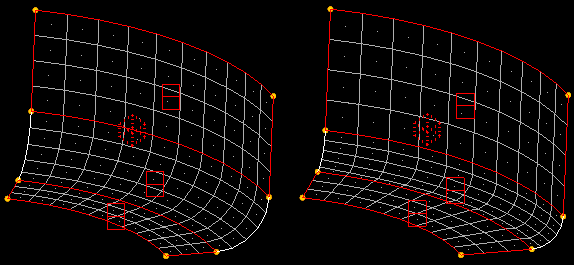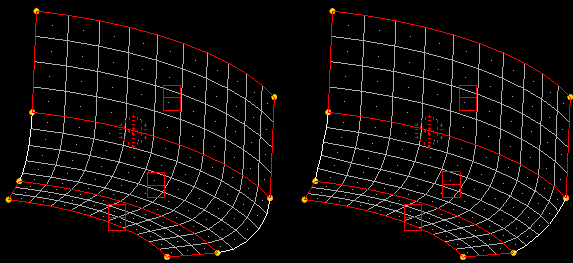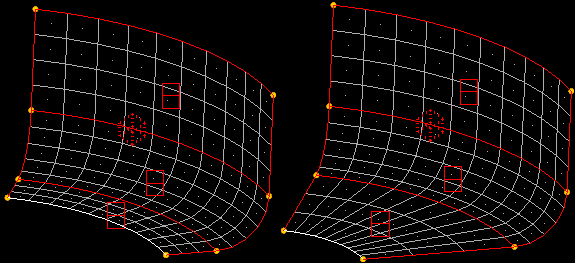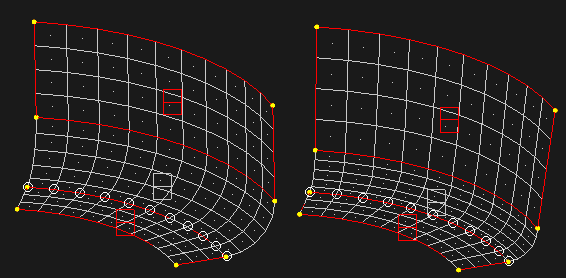distance、angle、radius、curve ratio、およびarc angleの5種類の方法で寸法を変更できます。
distanceとangleについては、寸法の変更に使用されるドメイン、節点および/またはハンドルを選択して寸法を定義します。
radius、curve ratioおよびarc angleについては、それらを変更したい1つまたは複数の湾曲したエッジドメインまたは2Dドメインを選択します。
注: curve ratioツールは、設定した半径ではなく係数(倍率)によって半径をスケーリングします。半径を5.0から8.0に変更したい場合、curve ratio(曲率に乗じる倍率)を1.6に設定する必要があります。モーフィングしたいドメインが一定の曲率を有さない場合、局所半径をスケーリングする一方で曲率ツールが曲率を保持します。
モデル内にリフレクティブ対称定義(1-plane、2-plane、3-planeおよびcyclical)が設定されている場合、これらの対称に関連するドメインに適用された変更は、自動的にすべての結合されたドメインに影響を与えます。
図 1 は、2つのハンドルを使った距離の変更によるモーフィングを示しています。ハンドルaとbが選択されると、その間の距離dを計算し、distance=欄に表示します。この値を変更して
Morphをクリックすると、ハンドル間の距離を新しい値に設定できます。
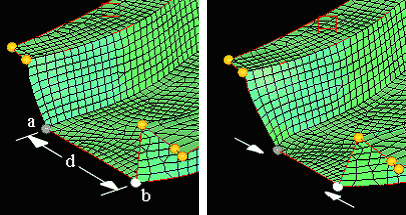
図 1.
図 2 は、nodes and handlesオプションを使った距離の変更によるモーフィングを示しています。緑色の円はend aを、青色の円はend bを示しています。元の距離"d"は23です。3つのハンドルがend aのフォロワー(追従ハンドル)として、2つのハンドルがend bのフォロワーとして選択されています(左上の図)。距離を15に変更し、morphボタンをクリックします。hold end aが選択されている場合、距離が15になるようにnode bのみが移動する形で、ハンドルが動きます(右上の図)。hold end b(左下の図)もしくはhold center(右下の図)を選ぶことも可能です。
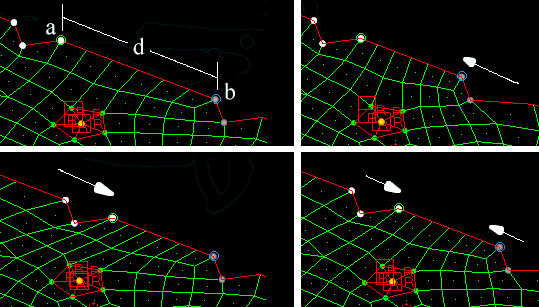
図 2.
図 3 は、nodes and handlesオプションを使った角度の変更によるモーフィングを示しています。緑色の円はend aを、赤色の円はend bを、青色の円は頂点を示しています(左の図)。元の頂角"theta"は90度です。各エンドについて1つのハンドルが選択されています。この場合、ハンドルはend aおよびend bにおける節点と一致しているため、代わりにtwo handlesまたはedge domainsオプションを使用することもできます。パネル内の値を45度に変更し、hold middleオプションを選択してmorphボタンをクリックします。選択した節点の成す新しい角度が45度になるように、ハンドルが動きます。角度変更では、hold end aとhold end bのオプションもあります。
注: 赤色と緑色の節点が一致したフォロワーハンドルをもたない場合、HyperMeshは、角度がターゲット角度の1/1000になるまで、もしくは可能な限り近く収束するまで、繰り返し計算を行います。
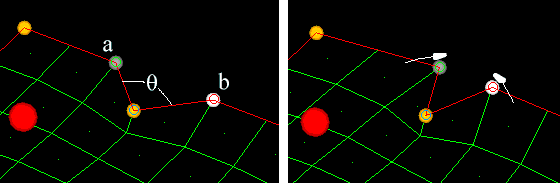
図 3.
radius、curvatureおよびarc angleの変更では、1つまたは複数のエッジドメイン(および関連付けされた2Dドメイン)を選択し、それらの半径、曲率または弧の角度を調整します。radiusとarc angleは、一定の曲率を持つドメインと共に使用されることが前提となっています。Curvatureは、曲率が変化するドメイン、もしくは異なる半径を有する複数のドメインに使用します。Curvatureは、指定した値で乗じることによって、カーブの長さに沿って半径を変化させます。radiusおよびcurvatureの固定オプションは、曲線部の両端が中心に向かって、もしくは離れて移動する(hold center)、曲線に沿ってスムーズに移動する(fillet)、固定されたまま(hold ends)、または一端に向かって移動する(hold end)かを決定します。hold endオプションの場合、固定される終端についてすべての節点を選択する必要があります。
図 4 は、filletオプションと、by edgesオプションおよびauto-symmetryオプションを使った半径変更によるモーフィングを示しています。2つのエッジドメインが選択され、それらの半径はいずれも5です。半径を3に変更し、morphボタンをクリックします。エッジの両端が、角度が一定となるよう、スムーズに移動します。このオプションは、フィレットの変更に非常に役立ちます。2Dドメインの半径変更は、エッジドメインの半径変更ほどスムーズにはなりません。この例について2Dドメインの半径をより有効に変更するには、center calculation:の方法をby normalsに切り替え、2Dドメインは2つのエッジドメインに沿って選択される必要があります。結果が十分正確ではない場合、これは、メッシュが完全に湾曲していない場合によく起ることですが、湾曲の中央を通るラインを作成し、by lineオプションを使ってみてください。
注: by lineオプションでは、hold centerオプションを使用していない限り、最初のモーフィングでラインは湾曲の中央に配置されます。
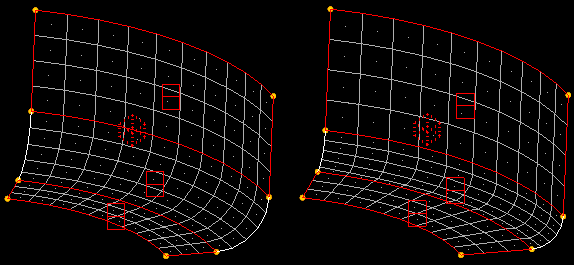
図 4.
図 5 は、hold endsオプションを使った半径変更によるモーフィングを示しています。2つのエッジドメインが選択され、それらの半径はいずれも5です。半径を10に変更し、morphボタンをクリックします。エッジの両端は動かず、角度が変化します。
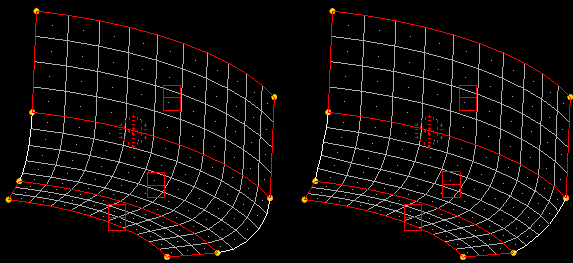
図 5.
図 6 は、hold centerオプションを使った半径変更によるモーフィングを示しています。半径は20であるエッジドメインが選択されています。半径を10に変更し、morphボタンをクリックします。ドメインの中央は動かずに、半径が変化しています。
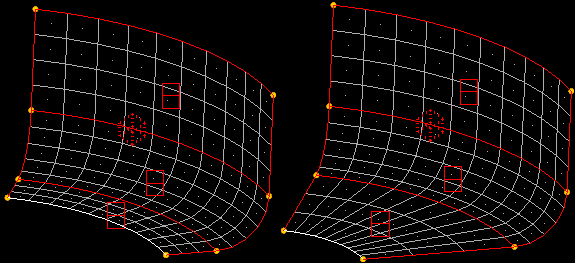
図 6.
図 7 は、hold endオプションを使った半径変更によるモーフィングを示しています。2つのエッジドメインと2Dドメインが選択され、エッジドメインの半径はいずれも5です。2Dドメインの下の方のエッジ上にある節点は、固定される終端を示すために選択されています。半径を3に変更し、morphボタンをクリックします。半径が変更され、選択された終端が固定されるかたちで、ドメインが変更されます。
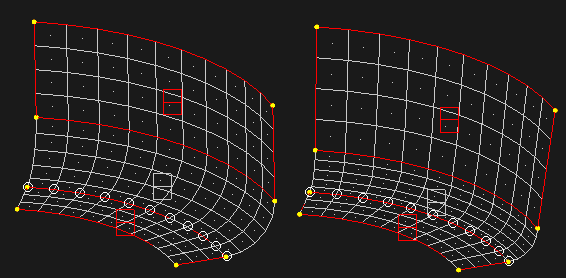
図 7.